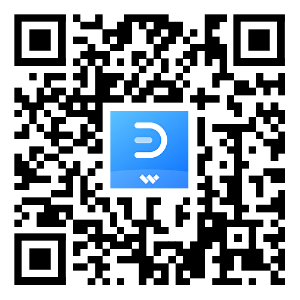El uso de herramientas de diagramación de redes como Microsoft Visio se ha hecho cada vez más popular. Además, la integración de la automatización de Python con Visio ha mejorado aún más la eficiencia y la eficacia de la gestión de redes. Aquí, discutiremos la importancia de usar plantillas de Fortinet y Palo Alto en Visio, así como los beneficios de integrar la automatización de Visio con Python.
En este artículo
Parte 1. ¿Por qué utilizar plantillas de Fortinet para Visio?
Al considerar el uso de plantillas de Fortinet en Visio, es importante comprender las ventajas y beneficios que ofrecen estas plantillas.
- Amplia biblioteca de símbolos: las plantillas de Fortinet para Visio proporcionan a los usuarios una completa biblioteca de símbolos e íconos que representan con precisión los productos de Fortinet, como firewalls, interruptores, enrutadores, puntos de acceso y otros dispositivos de red.
- Representación estandarizada: al utilizar los esténciles de Fortinet en Visio, los usuarios pueden asegurarse de que sus diagramas de red e ilustraciones técnicas se adhieren a las representaciones estandarizadas de los productos y componentes de Fortinet.
- Facilidad de uso: las plantillas de Fortinet para Visio están diseñadas para ser intuitivas y fáciles de usar, lo que simplifica a los usuarios el acceso y la incorporación de los símbolos e íconos a sus diagramas.
- Compatibilidad y flexibilidad: los esténciles de Fortinet en Visio son compatibles con distintas versiones del programa, lo que garantiza que los usuarios puedan aprovechar estos elementos visuales en diferentes plataformas y entornos.
Parte 2. Recomendaciones para utilizar las plantillas de Palo Alto en Visio
Es importante comprender las mejores prácticas y estrategias para utilizar eficazmente los elementos visuales con el fin de crear diagramas de red e ilustraciones técnicas precisas e informativas.
- Selección de los símbolos adecuados: al utilizar plantillas de Palo Alto en Visio, es fundamental seleccionar los símbolos e íconos adecuados que representen con precisión los productos y dispositivos de Palo Alto Networks que están siendo ilustrados en el diagrama de red. Debe prestarse especial atención a la elección de los símbolos adecuados para garantizar que el diagrama comunique con eficacia la arquitectura de seguridad de la red.
- Organización y agrupación: para mejorar la claridad y legibilidad del diagrama de red, los usuarios deben organizar y agrupar los símbolos e íconos de Palo Alto de manera lógica y estructurada. Esto puede implicar agrupar dispositivos, componentes o zonas de seguridad relacionados para crear una representación cohesiva y comprensible de la arquitectura de seguridad de la red.
- Uso de capas y anotaciones: aprovechar las funciones de capas y anotaciones de Visio puede ayudar a los usuarios a etiquetar y anotar eficazmente los símbolos e íconos de Palo Alto dentro del diagrama de red. Esto permite incluir información adicional, como nombres de dispositivos, direcciones IP y detalles de interfaz, que pueden proporcionar un contexto y una claridad valiosos al diagrama.
- Personalización de símbolos: los esténciles de Palo Alto en Visio ofrecen la flexibilidad de personalizar símbolos e íconos para adecuarlos a requisitos de diseño específicos. Los usuarios pueden modificar el aspecto y los atributos de los símbolos para reflejar con precisión la configuración y disposición de los dispositivos de Palo Alto dentro de la arquitectura de red.
- Colaboración y revisión: la colaboración con colegas y partes interesadas durante la creación de diagramas de red utilizando plantillas de Palo Alto en Visio puede aportar ideas y comentarios valiosos. Solicitar la opinión de ingenieros de redes, expertos en seguridad y demás partes interesadas puede ayudar a garantizar la precisión e integridad del diagrama.
Parte 3. Ventajas de la automatización de Visio con Python
Explorar los beneficios de la automatización de Visio con Python puede arrojar luz sobre las ventajas de integrar estas dos potentes herramientas para agilizar y mejorar el proceso de creación y gestión de ilustraciones técnicas y diagramas de red.
- Generación de diagramas basada en datos: aprovechando las capacidades de procesamiento de datos de Python, los usuarios pueden automatizar la generación de diagramas de Visio a partir de fuentes de datos de entrada como hojas de cálculo, bases de datos o archivos de configuración. Esto permite crear representaciones visuales dinámicas y basadas en datos de arquitecturas de red y diseños de sistemas, eliminando la necesidad de crear y actualizar diagramas manualmente.
- Personalización y estandarización de plantillas: la automatización mediante Python se puede utilizar para personalizar y estandarizar las plantillas de diagramas de Visio, garantizando una consistencia en la organización, diseño y contenido en los diferentes diagramas. Esto agiliza el proceso de creación de nuevos diagramas y la adhesión a las normas de la organización y las mejores prácticas.
Parte 4. Cómo crear un diagrama de flujo fácilmente usando Wondershare EdrawMax
Wondershare EdrawMax es una herramienta eficaz y eficiente que ofrece a los usuarios una amplia gama de soluciones de diagramación. Su interfaz es fácil de usar y cuenta con amplias funciones y plantillas para crear diagramas de aspecto profesional de forma rápida y sin esfuerzo. Ya sea que necesites crear un diagrama de flujo, un mapa mental o cualquier otro tipo de diagrama, la herramienta tiene todo lo que necesitas. Estos son los pasos para crear un diagrama de flujo con EdrawMax:
 100% Seguro | Sin anuncios |
100% Seguro | Sin anuncios |Paso 1: Accede a tu cuenta EdrawMax. Una vez que hayas iniciado sesión con éxito, verás el panel de control de EdrawMax.
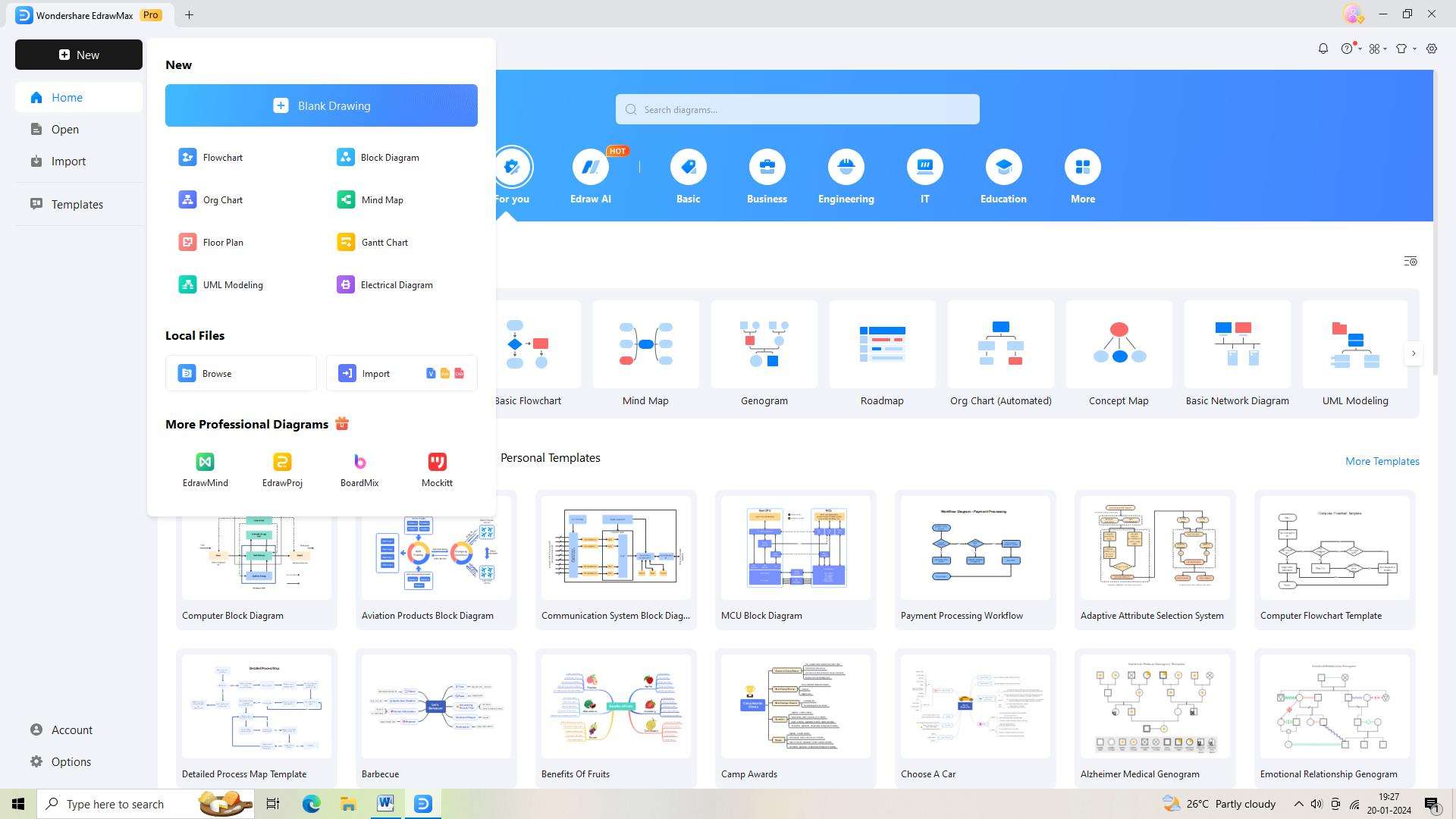
Paso 2: A continuación, crea un nuevo documento EdrawMax. Para ello, pulsa el botón «Nuevo». Así tendrás un lienzo en blanco para crear tu diagrama de flujo.
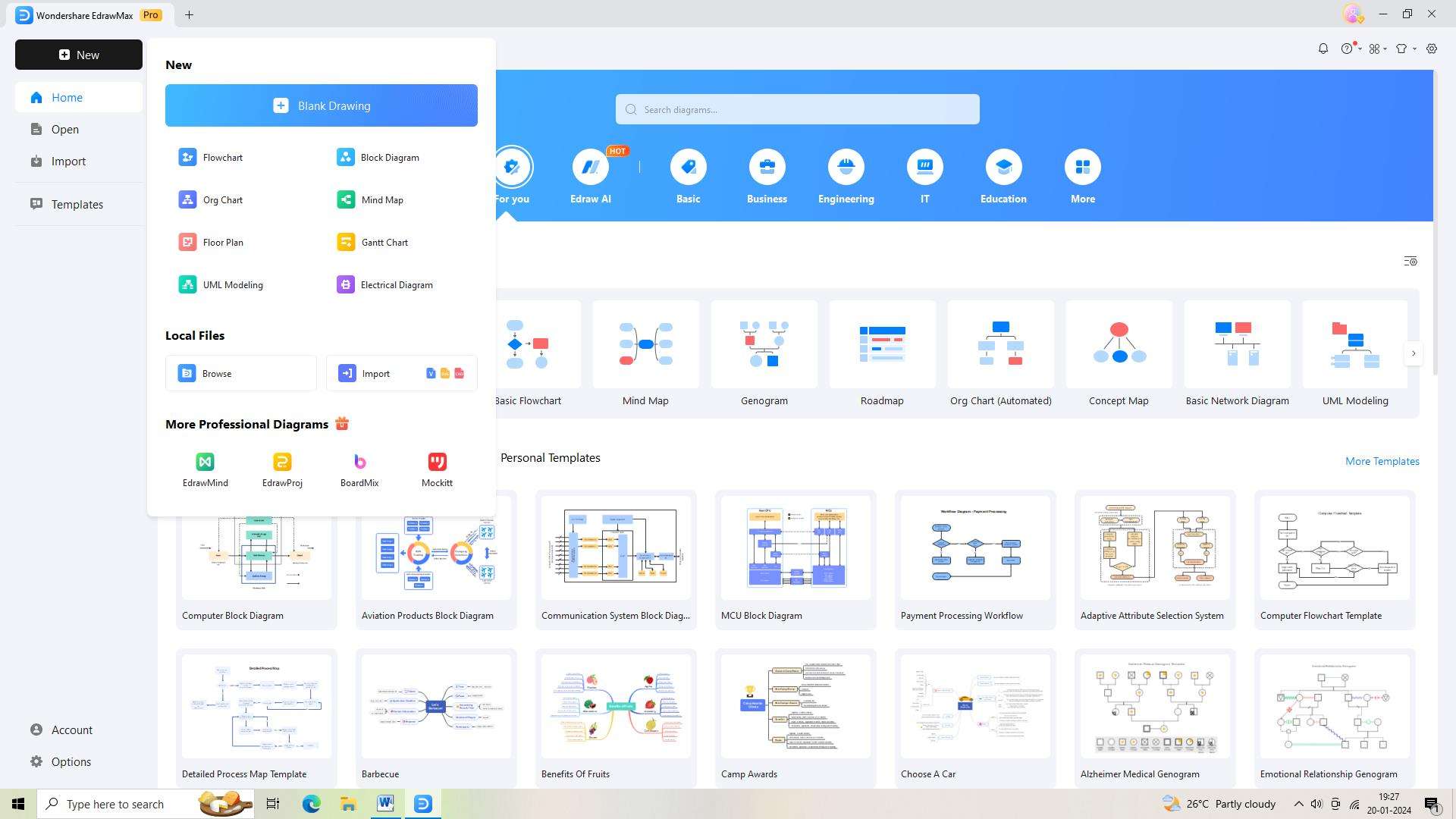
Paso 3: Ahora tienes que encontrar la plantilla de diagrama de flujo ideal. Simplemente escribe «Diagrama de flujo» en la barra de búsqueda y selecciónala para abrir la plantilla.
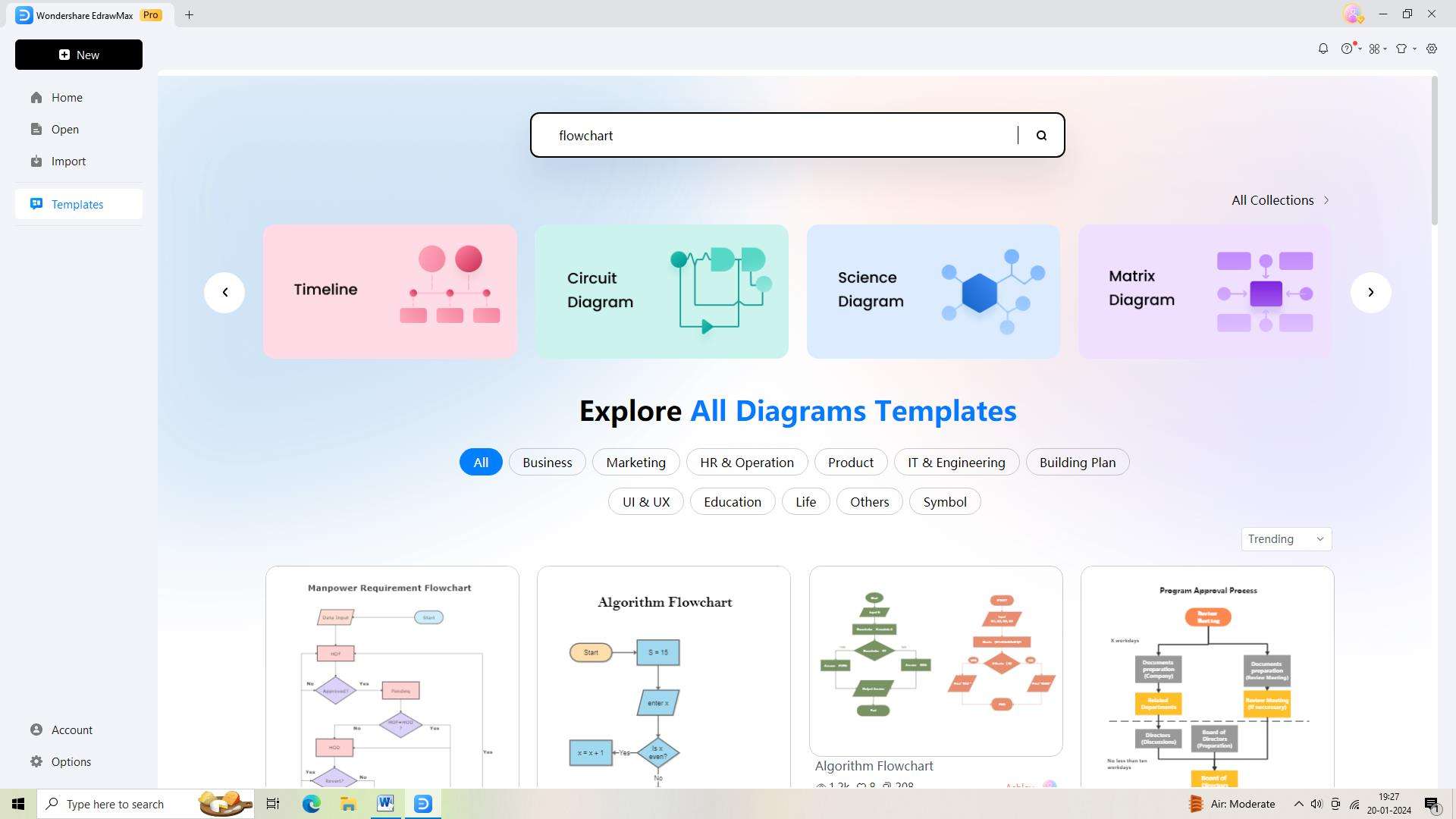
Paso 4: Una vez seleccionada la plantilla, puedes empezar a personalizar el diagrama de flujo para adaptarlo a tus necesidades específicas. EdrawMax ofrece una gran cantidad de herramientas y funciones en una interfaz fácil de usar que te permitirán personalizar tu diagrama de flujo.
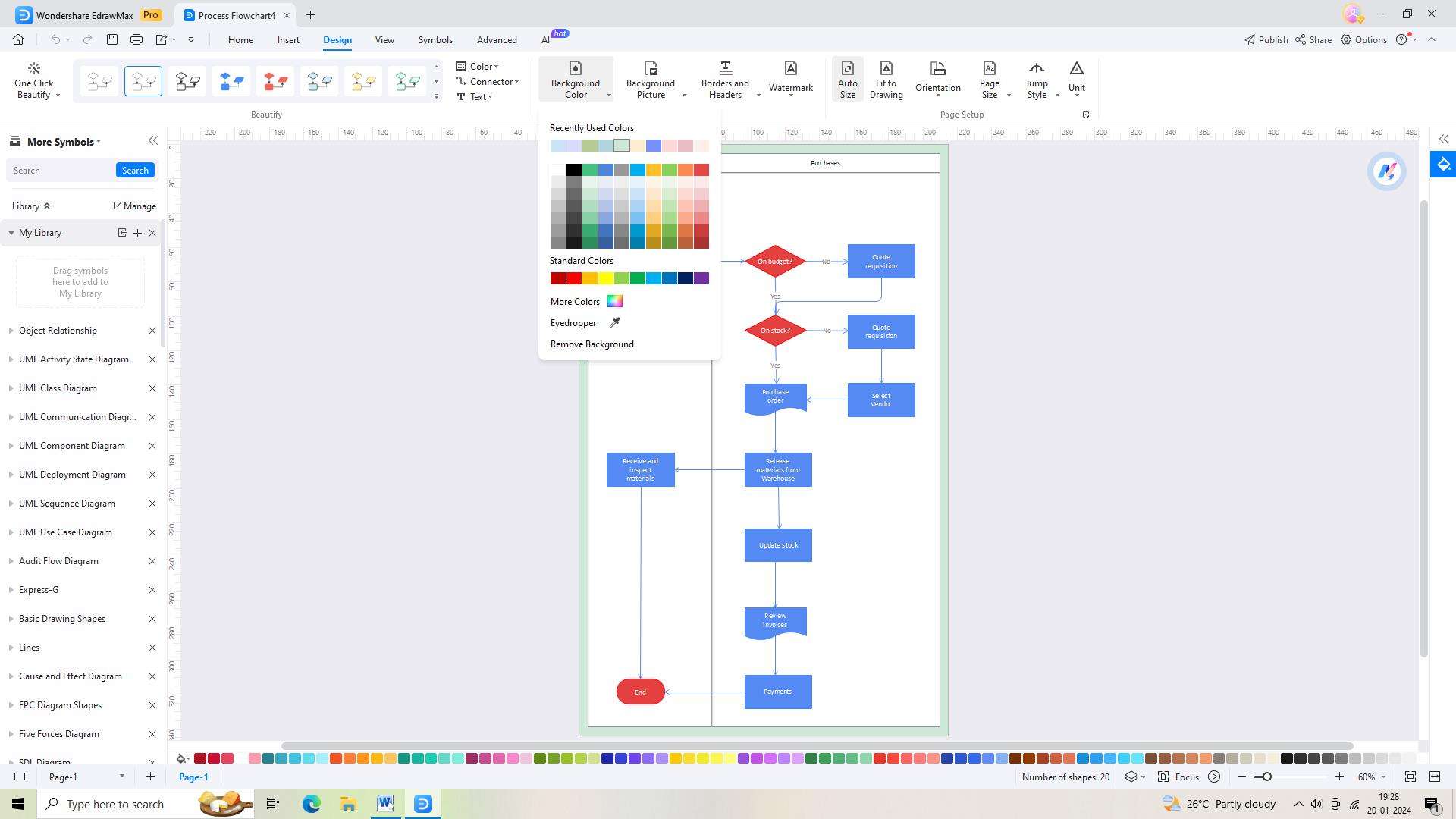
Paso 5: Guarda tu diagrama de flujo. Para ello, haz clic en el ícono «Guardar como» en la barra de herramientas superior.
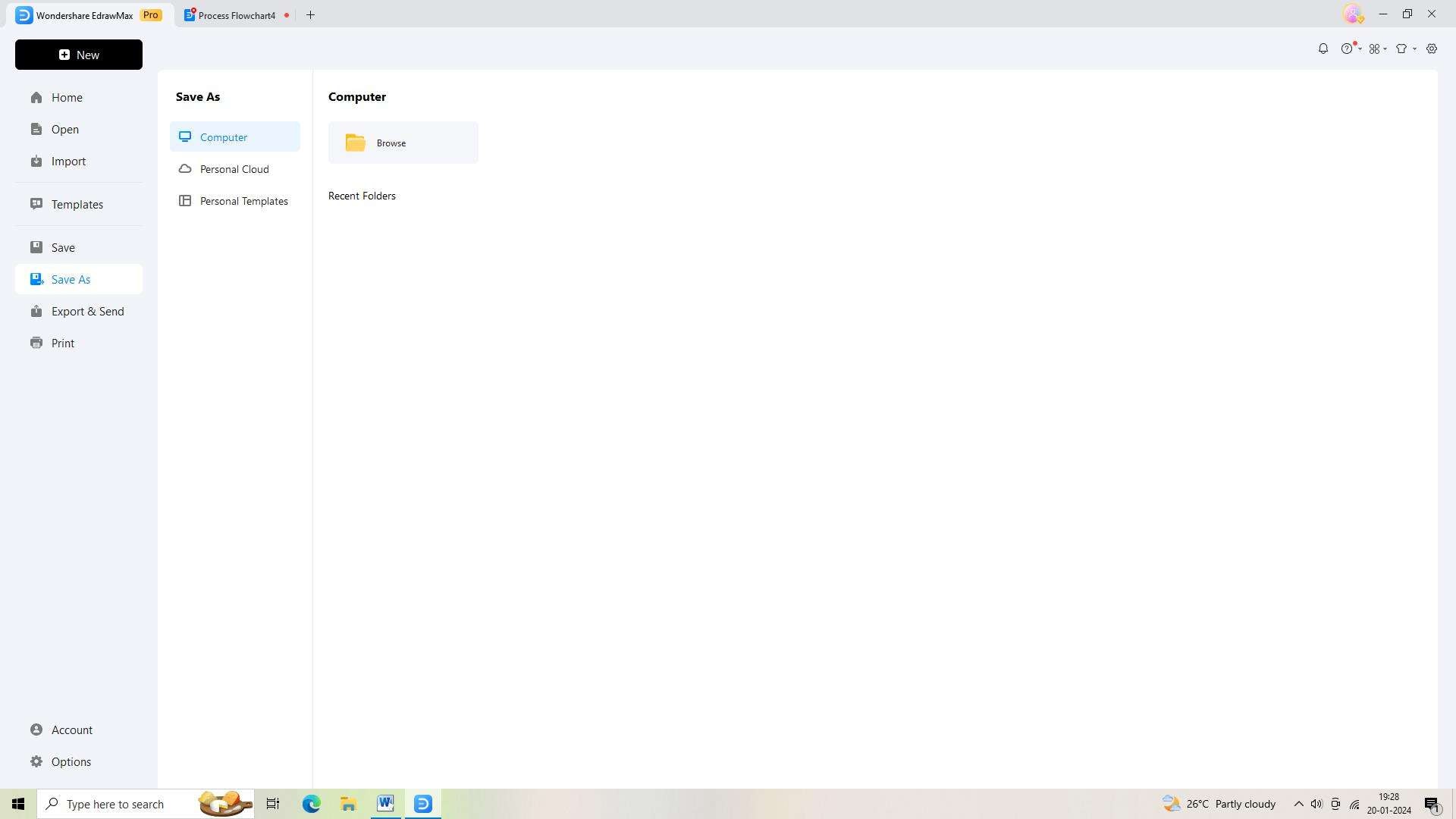
Paso 6: Finalmente, debes exportar tu diagrama de flujo. EdrawMax te permite exportar tu diagrama de flujo en una variedad de formatos de archivo. Simplemente selecciona el formato de archivo deseado y haz clic en el ícono «Exportar» que se encuentra en la barra de herramientas superior.
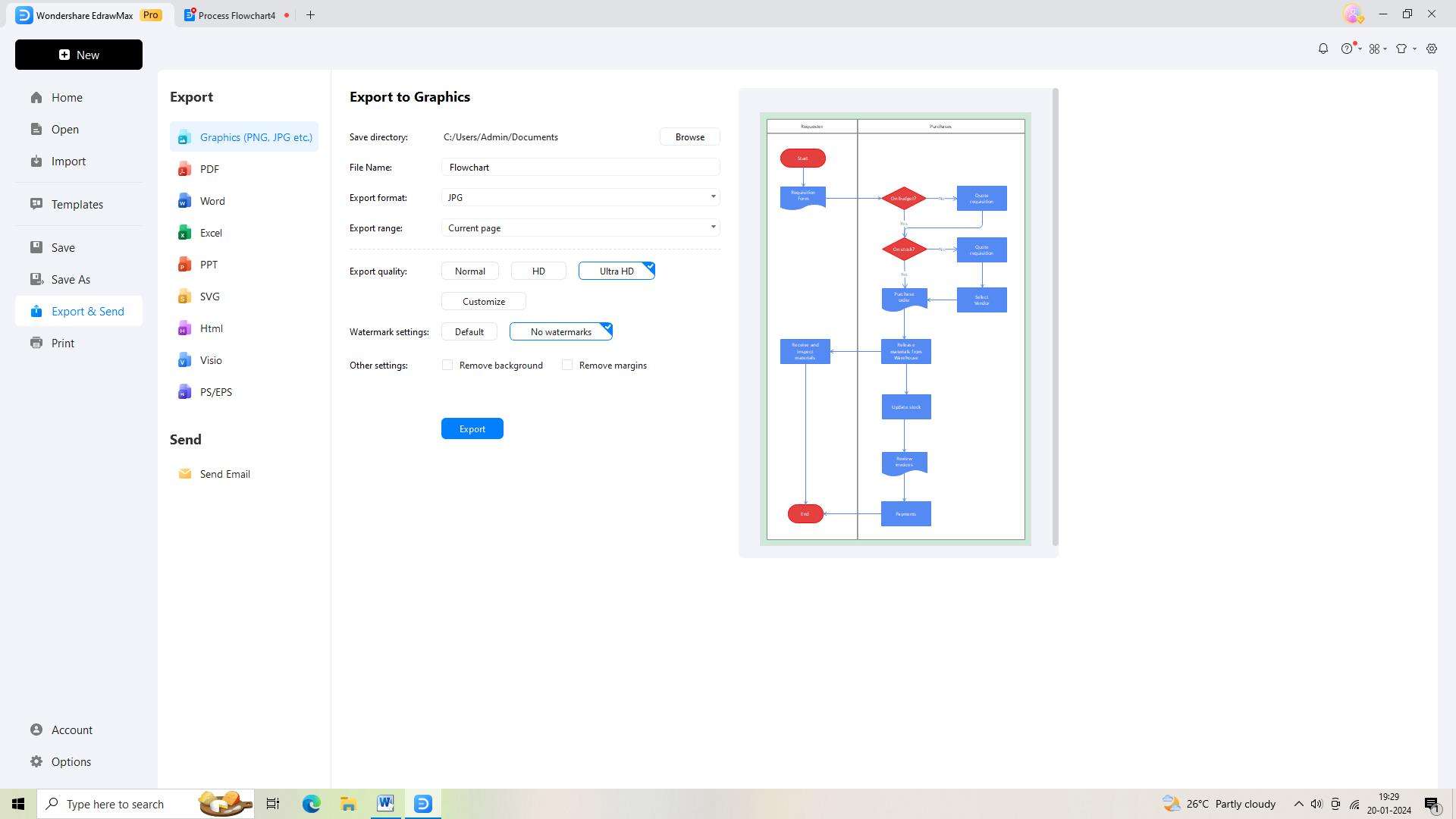
Conclusión
El uso de plantillas de Fortinet y Palo Alto en Visio ofrece ventajas significativas. Por otra parte, la integración de Visio con la automatización de Python también resulta muy beneficiosa. Al comprender los matices de la utilización de estas herramientas y técnicas, los profesionales pueden mejorar sus capacidades de diseño, documentación y gestión.